我们在使用电脑的时候最为重要的就是网络了,因为没有网络基本上很多事情都无法正常的使用,因此我们在使用的时候会去创建新的网络连接来供自己使用,那么我们要如何去操作呢?下面就和小编来看看Win10创建网络连接的方法吧。
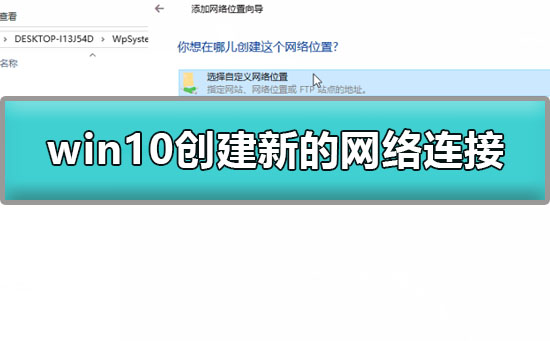
1、打开【此电脑】,在左侧快速访问栏中鼠标右击【此电脑】,在右键菜单中选择【添加一个网络位置】。
2、在打开添加网络位置向导界面中点击【下一步】;
3、点击选择【自定义网络位置】并继续点击【下一步】;
4、将需要添加的地址路径输入后,点击【下一步】:
5、在上一步完成后,您可以自定义这个网络位置的名称,然后继续点击【下一步】;
6、此时就已经成功创建了这个新的网络位置,单击【完成】即可。
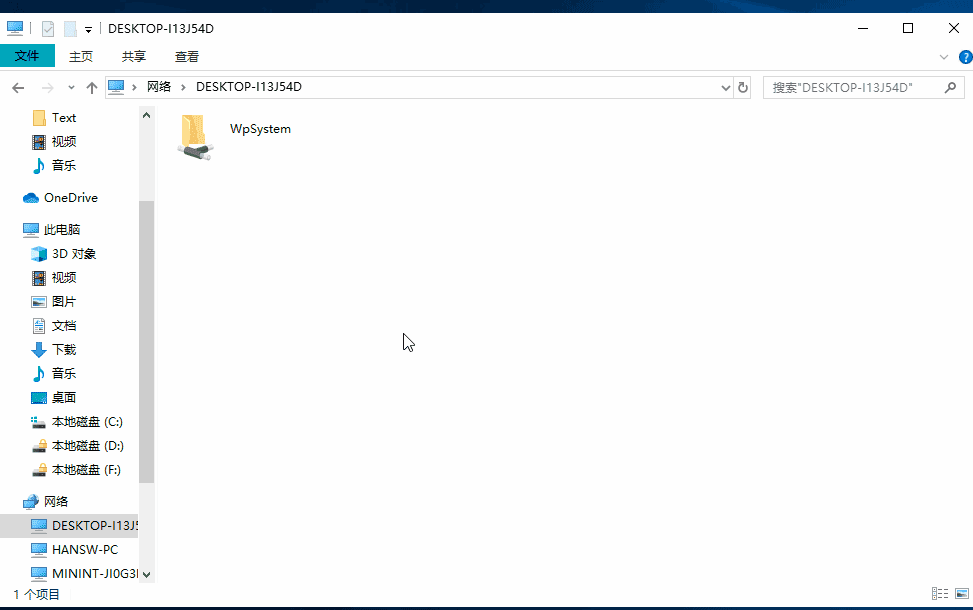

 时间 2022-07-20 14:22:41
时间 2022-07-20 14:22:41 作者 admin
作者 admin 来源
来源 

 立即下载
立即下载




